wps office如何做ppt-wps office做ppt的具体方法
- 王林转载
- 2024-03-05 08:50:391442浏览
php小编小新为您介绍wps office如何做ppt,wps office做ppt的具体方法。WPS Office是一款功能强大的办公软件,具有丰富的PPT制作功能。通过该软件,用户可以轻松创建精美的PPT演示文稿,包括插入文字、图片、表格、图表等元素,设置动画效果和过渡效果,实现专业级的演示效果。接下来,我们将详细介绍wps office如何做ppt的具体步骤,让您轻松驾驭PPT制作技巧。
打开WPS Office。
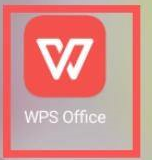
单击右下角的“+”
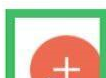
在弹出的编辑栏中,选择“新建演示”
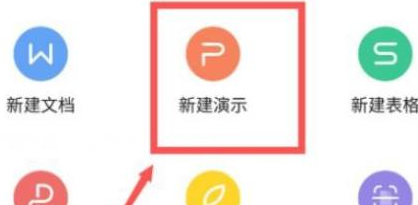
选择上面第一个的,“新建空白文档”。
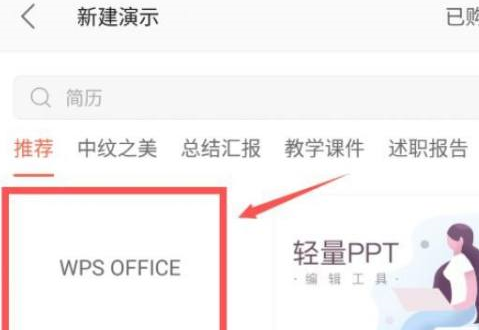
这样,新的PPT就建成了,双击编辑PPT中的字。
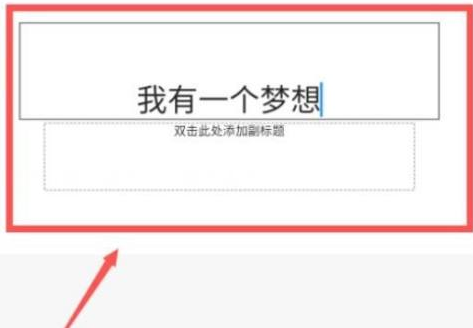
如果页数不够,点击下面的加号,便可增加页数。
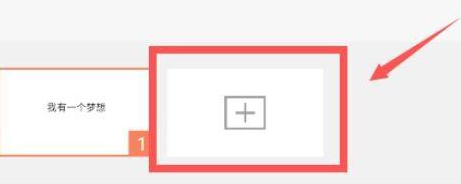
以上是wps office如何做ppt-wps office做ppt的具体方法的详细内容。更多信息请关注PHP中文网其他相关文章!
声明:
本文转载于:pcsoft.com。如有侵权,请联系admin@php.cn删除

